Excel数据透视表对多个工作表进行快速汇总,这个问题是我们很多人都很困惑的一个问题,Excel数据透视表对多个工作表进行快速汇总是我们非常常用的一个东西,也是我们工作和学习中必不可少的一个数据公式,那么具体我们要怎么做呢?下面就来看看这篇Excel数据透视表对多个工作表进行快速汇总的文章吧!
在Excel中 合并计算工具只能用于几个工作表的结构完全相同的情况。假如每个Excel工作表行数、列数都不同。而且各个项目的行顺序和列顺序也不尽相同,就不能使用Excel合并计算工具了。
在要汇总的每个Excel工作表数据区域只有一列文本,从第2列开始是要汇总的数字的情况下,可以使用多重合并计算数据区域类型的Excel数据透视表对多个工作表进行快速汇总。
但是,Excel 2007功能区中没有多重合并计算区域数据透视表的命令按钮,要想使用这个工具,必须将其添加到Excel 2007的快速访问工具栏中。具体步骤如下:
1、在功能区上方的自定义快速访问工具拦中右击,选择快捷菜单中的自定义快速访问工具栏命令,如图1所示。
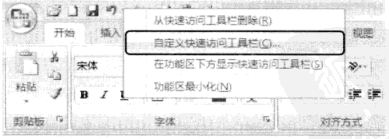
图1
2、此时会打开Exccl选项对话框,如图2所示。在从下列位置选择命令下拉列表框中选择所有命令选项,从命令列表框中选择数据透视表和数据透视图向导命令,单击添加按钮,将其添加到快速访问工具栏。
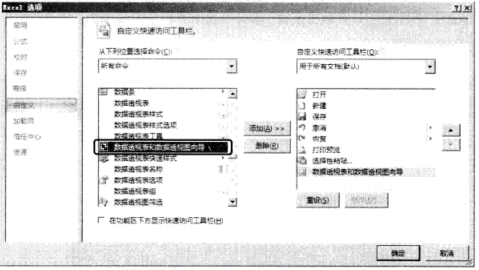
图2
3、单击确定按钮,关闭Excel选项对话框,即在快速访问工具栏中添加了数据透视表和数据透视图向导命令按钮,如图3所示。
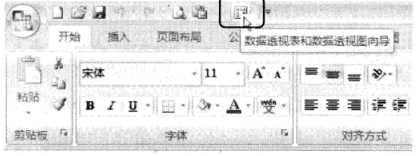
图3
图4所示为3个工作表数据,每个工作表中保存有不同分公司的各个商品的销售额汇总,这3个工作表的名称及其在工作簿中的前后顺序分别是上海分公司、北京分公司和苏州分公司。现在要把这3个工作表的数据合并在一张工作表上,以便于进行各种统计分析。
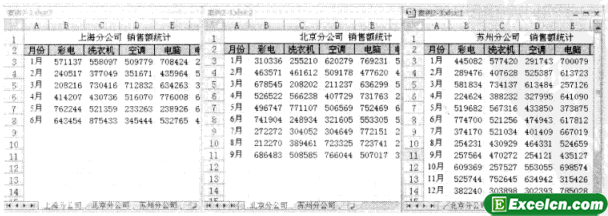
图4
下面介绍利用多重合并计算数据区域类型的数据透视表将这3个工作表数据汇总在一起的具体制作方法和步骤。
1、单击任何一个工作表的数据区域中的任何非空单元格,然后单击快速访问工具栏中的数据透视表和数据透视图向导按钮,打开数据透视表和数据透视图向导一步骤1(共3步)’’对话框,选择多重合并计算数据区域单选按钮,如图5所示。
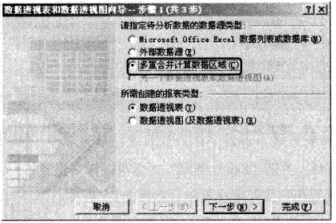
图5
2、单击下一步按钮,打开数据透视表和教据透视图向导一步骤2a(共3步)对话框,选择创建单页字段单选按钮,如图6所示。
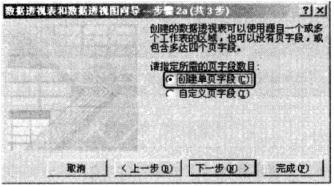
图6
3、单击下一步按钮,打开数据透视表和数据透视图向导一步骤2b(共3步)对话框,如图7所示。
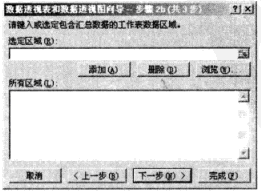
图7
4、在选定区域文本框中输入工作表上海分公司中的数据区域·可以单击选定区域文本框,然后激活工作表上海分公司,用鼠标选取数据区域,如图8所示。
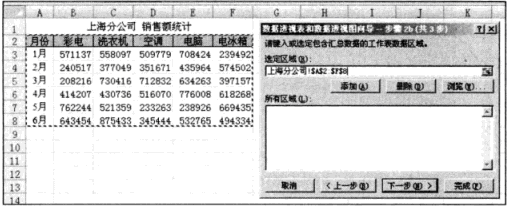
图8
5、单击添加按钮,则工作表上海分公司中的数据区域印添加到所有区域列表框中,如图9所示。
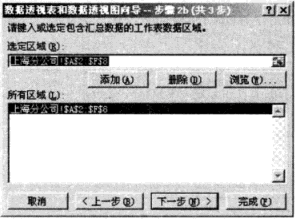
图9
6、分别激活工作表北京分公司和苏州分公司,用鼠标选取数据区域,将这两个工作表的数据区域添加到所有区域列表框中。图10所示为将3个工作表中的数据区域都添加到所有区域列表框中的情形。
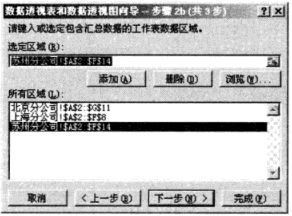
图10
7、单击下一步按钮,打开数据透视表和数据透视图向导一步骤3(共3步)’。对话框。如图11所示。
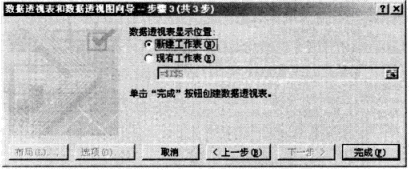
图11
8、选择新建工作表单选按钮,单击完成按钮,即可得到如图12所示的基本汇总表。
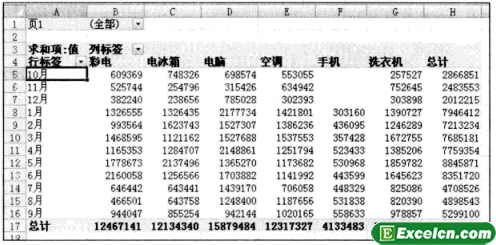
图12
显然,图12所示的汇总表不是我们所要的,因此还要对数据透视表进行格式化。
9、设置数据透视表的报表格式。
单击数据透视表工具|设计选项卡,在数据透视表样式功能组右侧单击其他按钮,如图13所示,展开数据透视表样式列表,再选择清除命令,如图14所示。
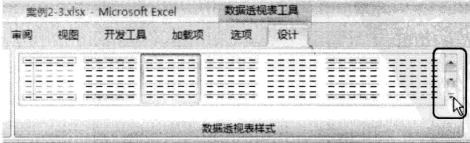
图13
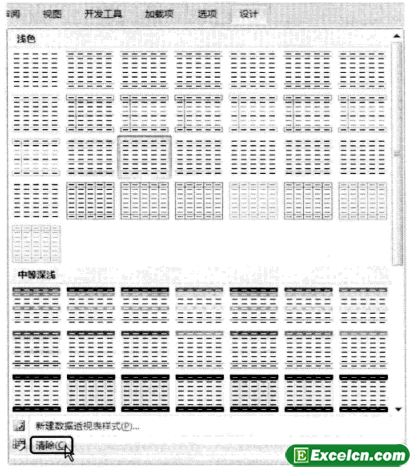
图14
这样,即可得到图15所示的数据透视表格式。
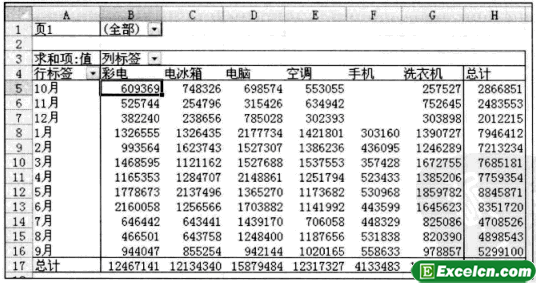
图15
再在数据透视表工具|设计选项卡中,单击布局功能组中的报表布局按钮,在弹出的下拉菜单中选择以表格形式显示命令,如图16所示,得到如图17所示的报表。
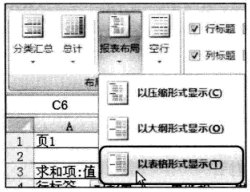
图16
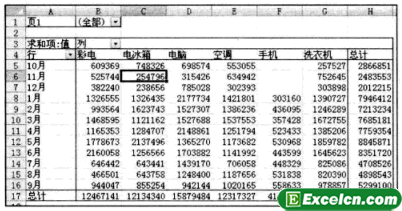
图17
10、修改字段名称。
字段行标签表示月份,字段列标签表示商品,因此可将它们的名称分别改为明确的名字月份和商品:而字段求和项:值是金额数据的汇总结果,因此可以改为名称金额。字段页1代表3个汇总的工作表,因此将其重命名为分公司,如图18所示。
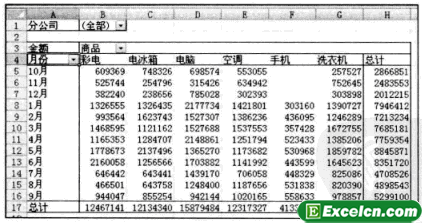
图18
11、单击字段分公司的下拉按钮,弹出的列表如图19所示,可以看出,字段分公司的项目有3个,分另是项1、项2和项3,但是这3个项目分别代表哪个工作表呢?
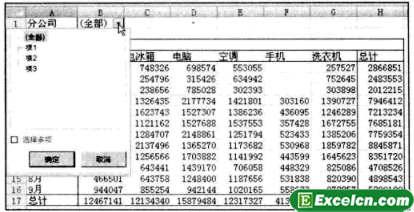
图19
在图20所示对话框的所有区域列表框中,各个工作表数据区域的先后顺序是北京分公司、上海分公司和苏州分公司,因此,项1就是北京分公司,项2就是上海分公司,项3就是苏州分公司。也就是说,修改页字段的各个项目名称的依据是图20所示对话框所有区域列表框中各个区域的先后顺序,而不是工作表在工作簿中的前后顺序。
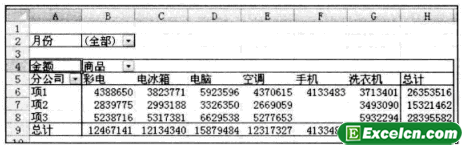
图20
重命名字段分公司下所有项目名称的一个简单方法是,将页宇段分公司拖至行标签区域,将字段月份拖至报表筛选区域,使数据透视表变为如图20所示的情形,然后分别在数据项1、项2和项3所在的单元格中将项1、项2和项3直接改为北京分公司、上海分公司和苏州分公司,如图21所示。
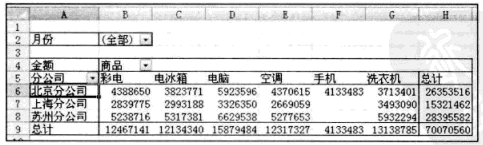
图21
修改完毕后,重新布局数据透视表,将字段分公司拖至报表筛选区域,将字段月份拖至行标签区域。
12、但是,字段月份下的10月、11月和12月的数据排在了其他月份的前面,不符合习惯,因此需要对其位置进行调整,选择单元格区域A6:A8,将鼠标指针对准区域的边框,当鼠标指针变为十字箭头时,按住左键不放拖动鼠标,将10月、11月和1 2月的数据拖至9月数据的下面,如图22所示,这就是最终要求的汇总表。最后将汇总表所在的工作表重命名为汇总表。
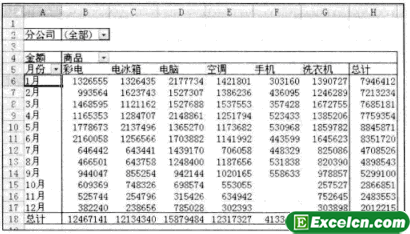
图22
Excel数据透视表对多个工作表进行快速汇总主说讲了如何使用Excel数据透视图功能,同时我们也学习多重合并数据区域的数据透视表。
以上就是Excel数据透视表对多个工作表进行快速汇总全部内容了,希望大家看完有所启发,对自己的工作生活有所帮助,想要了解更多跟Excel数据透视表对多个工作表进行快速汇总请关注我们文章营销官网!
推荐阅读
利用Microsoft Query工具可快速汇总多个工作表 | 文军营销11、在导入数据对话框中选择表单选按钮和新建工作表单选按钮,单击确定按钮,即可得到图2所示的汇总数据。 利用Microsoft Query工具可快速汇总多个工作表,这种查询汇总得到的数据与每个分表是动态连接的。当某个分表的数据发生变化后,在数据区域内选择右键快捷菜单中的刷新数据命令,即可对汇总数据进行刷新。如果想要对这些...制作Excel数据透视表注意事项 如何制作数据透视表 | 文军营销7、数据清单中避免出现合并单元格。 8、避免在单元格的开头和末尾输入空格。 9、尽量避免在一张工作表中建立多个数据清单。每张工作表中最好仅使用于一个数据清单。 10、工作表中的数据清单与其他数据之间应至少留出一个空列和一个空行,以便于检测和选定数据清单。 在制作数据透视表之前,制作Excel数据透视表注意事...创建Excel数据透视表 如何创建数据透视表 | 文军营销步骤1 单击插入功能选项,然后单击表功能组中的数据透视表工具按钮,在下拉菜单中单击选择数据透视表命令,如图2所示。 图2 步骤2 单击选择一个表格区域选项,然后单击表/区域右端的引用按钮,如图3所示。 图3 步骤3 在工作表中拖动选择数据区域,然后单击返回按钮,如图4所示。 图4 步骤4 单击选择新工作表单选项,然后...excel数据透视表 如何使用excel2013做数据透视表 | 文军营销首先打开你要用来做数据透视表的excel文件,预先选择好你要做数据透视的区域,然后点击最顶端的菜单“插入”,这里有两个地方可以调用出“数据透视表”选项:第一个是靠最右上角的“数据透视表”按钮;第二个是靠中间位置有一个图形图标的“数据透视图”,里面有“数据透视图和数据透视表”,习惯上一般不涉及做透视图,...数据透视图 如何制作excel数据透视表和数据透视图 | 文军营销打开输入好的数据表格。在“插入”菜单下,“数据透视表”中选择“数据透视表”。出现“创建数据透视表”窗口,在上面选择分析数据区域和数据表放置的区域,可以直接在单元格中画出来。选择好区域,确定,在右边出现了“数据透视表字段列表”,在这里填上要设计数据透视表的列,行,数值。在设置“数据透视表字段列表”同时...创建数据透视表的方法 excel数据透视表教程 | 文军营销1、打开一个实例excel表格,切换到一月份销售记录工作表,该表统计了华云电器 2006年 1 月 3 日与 2006年1月4日销售业绩情况。 图1 2、在一月份销售记录工作表中选择单元格区域 A2:K18 中的任意一个单元格,切换到【插入】选项卡,在【表】组中单击【数据透视表】下拉按钮,执行【数据透视表】命令。


![]()
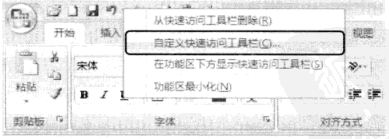
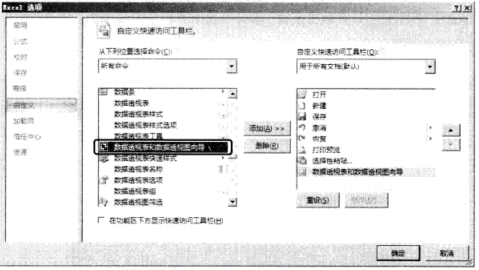
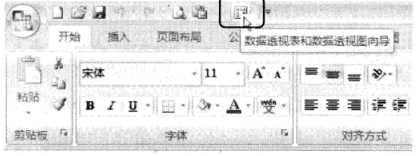
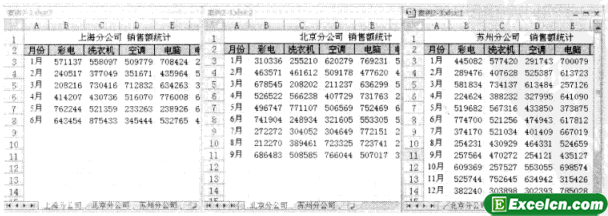
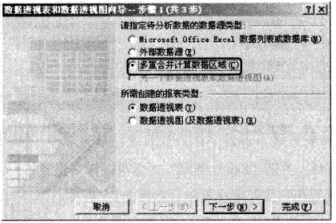
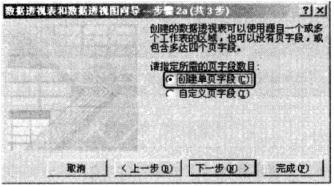
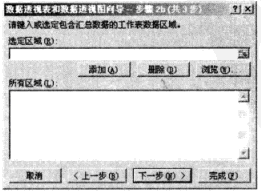
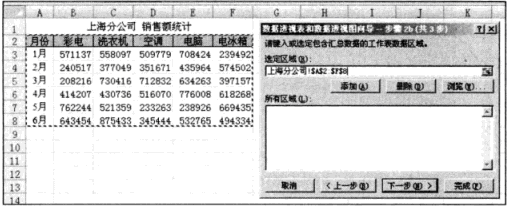
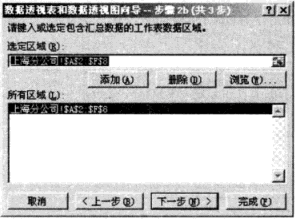
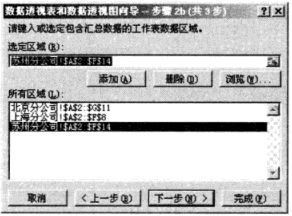
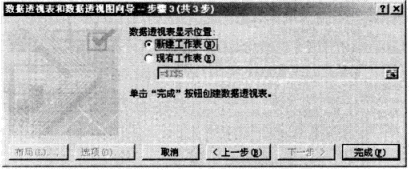
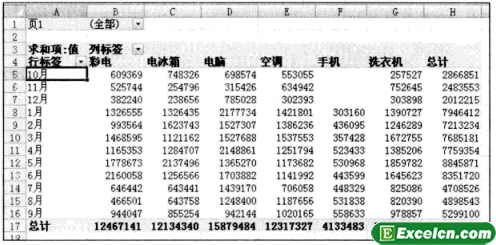
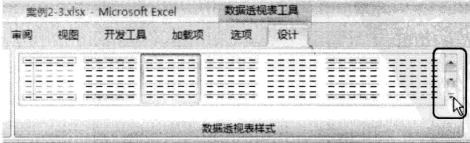
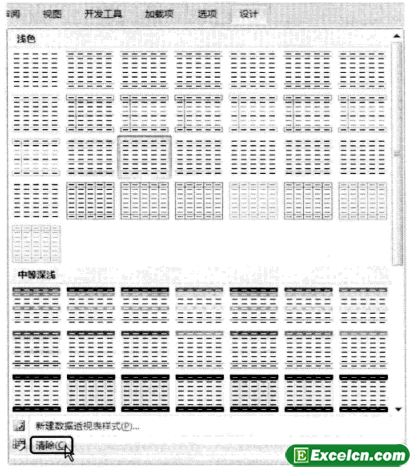
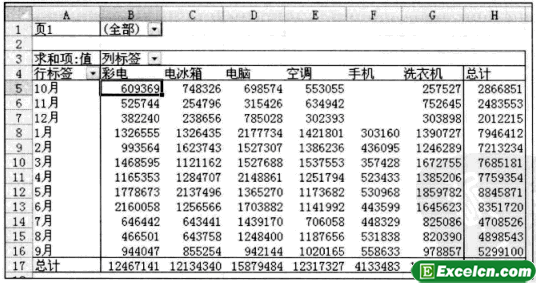
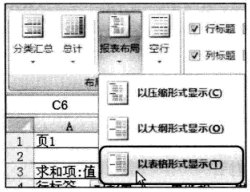
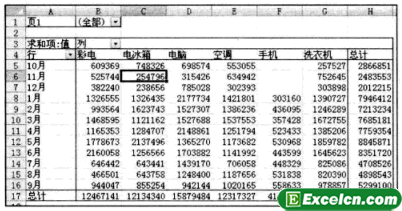
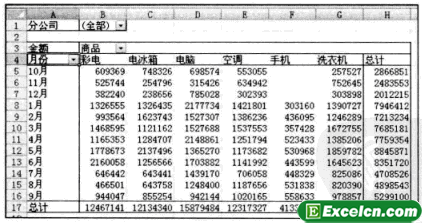
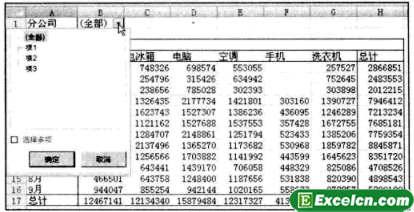
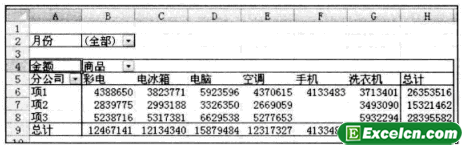
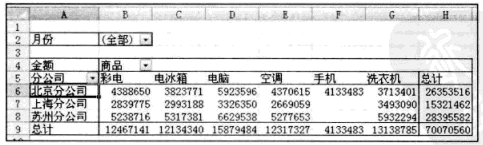
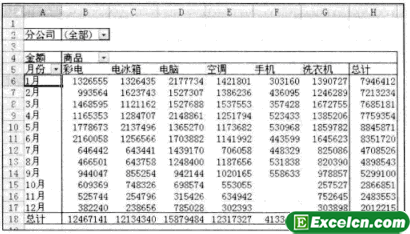
 400-685-0732(7x24小时)
400-685-0732(7x24小时) 关注文军
关注文军

